
Bei regelmäßiger und längerer Nutzung der Seitentasten Ihres iPhones funktioniert es möglicherweise nicht mehr richtig. Dies ist nicht üblich und kann fast jedem iPhone-Benutzer passieren. Wenn die Seitentasten jedoch nicht mehr funktionieren, sind einige Funktionen eingeschränkt. Dazu gehören Grundfunktionen wie Neustarten, Sperren, Entsperren oder Herunterfahren des Geräts. Wir haben eine sehr einfache Lösung entwickelt, bei der Sie die physischen Seitentasten durch virtuelle Assistive Touch-Tasten ersetzen können.
Mit Assistive Touch können Sie separate virtuelle Tasten verwenden, um Aktionen auszuführen, die Sie normalerweise durch Drücken/langes Drücken der Ein-/Aus-Taste ausführen würden.
Schritt 1 – Sie müssen zur Seite „Einstellungen“ gehen, um dies zu versuchen.
Schritt 2 – Aktivieren Sie anschließend die Barrierefreiheitsfunktion.
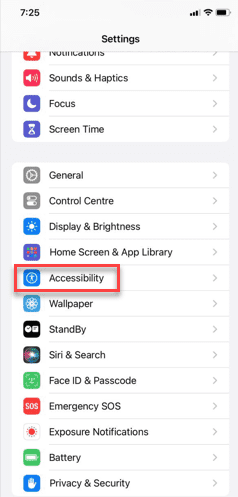
Schritt 3 – Suchen Sie unter allen Eingabehilfen die Option „Touch“ und aktivieren Sie sie.

Schritt 4 – Aktivieren Sie auf der Touch-Seite die Option Assistive Touch.

Schritt 5 – Schalten Sie auf der nächsten Seite die Option „AssistiveTouch“ in den Modus „Ein“.
Wenn diese Funktion aktiviert ist, wird auf dem Display Ihres iPhones eine kreisförmige Assistive Touch-Taste angezeigt.
Schritt 6 – Klicken Sie anschließend auf „Hauptmenü anpassen“, um es zu bearbeiten.

Schritt 7 – Im Inneren sehen Sie die aktuelle Konfiguration Ihrer Assistive Touch-Taste.
Schritt 8 – Klicken Sie, um die einzelnen Symbole darin zu ändern.

Schritt 9 – Sie können die Assistive Touch-Taste entsprechend Ihren Bedürfnissen konfigurieren. Es gibt eine Auswahl. Wählen Sie einfach eines aus, um es dem richtigen Menü zuzuordnen.
Schritt 10 – Wählen Sie beispielsweise die Option „Neustart“.
Schritt 11 – Klicken Sie auf „Fertig“, um die Schaltfläche „Neustart“ zuzuweisen.

Nachdem Sie die Neustartoption zugewiesen haben, können Sie Assistive Touch verwenden, um Ihr Telefon neu zu starten, herunterzufahren oder zu sperren/entsperren.
Prüfen Sie, ob das hilft.
Das obige ist der detaillierte Inhalt voniPhone-Seitentasten funktionieren nicht: So starten Sie neu. Für weitere Informationen folgen Sie bitte anderen verwandten Artikeln auf der PHP chinesischen Website!




